2월 초부터 사용자의 컴퓨터에 Monero Cryptocurrency Miner를 주입하는 여러 응용 프로그램이 발견되었습니다. Kaspersky 보고서에 따르면 , 이들(Cryptominer + Ransomware 코드)은 사용자의 검색 피드에 무작위로 나타나는 악성 웹사이트를 통해 배포되었습니다. 하이브리드 맬웨어(대부분 바이러스 백신 설치 프로그램으로 위장)는 하루에 2,500명 이상의 사용자를 대상으로 했으며 이번에는 광고 차단기로 위장했습니다. 및 OpenDNS 서비스 .
“에 따르면 최근 통계 , 하이브리드 악성코드는 2월 초부터 20,000명 이상의 사용자를 감염시켰습니다.”기술적 세부사항
하이브리드 멀웨어는 AdShield Pro라는 이름으로 배포됩니다. , AdShield 모바일 광고 차단기의 Windows 버전입니다. 사용자가 광고 차단기를 설치하면 장치에서 DNS 설정이 자동으로 변경됩니다. 따라서 모든 도메인은 공격자의 끝에서 해결됩니다. 이렇게 하면 피해자가 현재 바이러스 백신 프로그램에 액세스하는 것을 방지할 수 있으며 컴퓨터는 잠재적인 트로이 목마에 대해 전혀 보호받지 못합니다.
그게 다가 아닙니다. 상황은 더욱 악화됩니다. 어떻게? 계속 읽어보세요!
이야기는 여기서 끝나지 않습니다! 멀웨어는 추가로 합법적인 버전의 Transmission BitTorrent Client를 컴퓨터에 설치하여 해커를 위한 백도어를 만들어 원격으로 PC에 액세스할 수 있도록 합니다.
DNS 서버가 성공적으로 교체되면 맬웨어는 update.exe 실행 파일을 실행하여 자체 업데이트를 시작합니다. 인수 self-upgrade (“C:\Program Files (x86)\AdShield\updater.exe” -self-upgrade). 사용 자가 업데이터 파일은 C&C에 접속하여 설치 과정부터 감염된 머신과 관련된 모든 필수 정보를 전송합니다. 이 실행 파일의 일부 명령줄은 완전히 암호화되어 정적 탐지 프로세스가 더 어려워집니다.
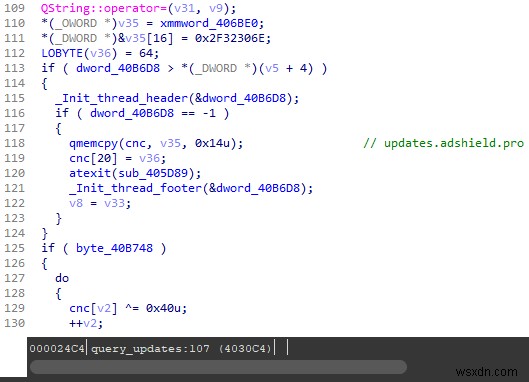
또한, 전송 토렌트 클라이언트의 수정된 버전이 실행되는 transmissionbt[.]org 사이트에서 실행 파일을 다운로드합니다. 이 전체 과정에서 악성코드는 감염된 머신과 관련된 모든 필수 정보를 C&C로 전송하고 그로부터 마이닝 모듈을 다운로드한다.
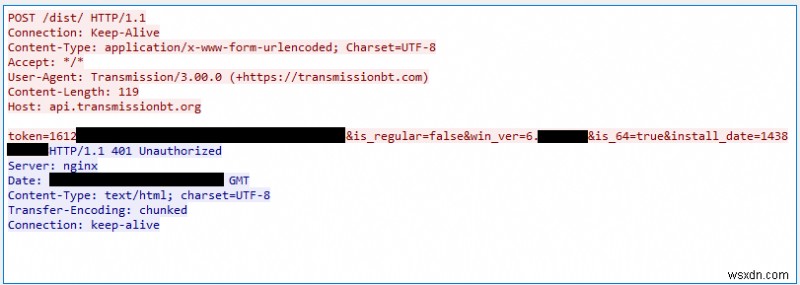
이 성가신 AdBlocker가 장치에 공간을 확보하더라도 이상한 악성 코드는 디스크 공간 전체에 분산되어 데이터를 잠그고 Monero Cryptocurrency 마이닝을 시작할 수 있습니다. 해커는 Windows 작업 스케줄러에서 – servicecheck_XX 작업을 실행하여 지속적인 작업을 보장합니다.
중요 참고 사항:
- 시스템이 이미 랜섬웨어에 감염된 경우 어떻게 해야 합니까?
- 2021년 Safari 브라우저를 위한 8가지 최고의 광고 차단기
- Firefox를 위한 상위 10가지 최고의 광고 차단기
- Chrome Mozilla 및 Opera Mini를 위한 10가지 최고의 광고 차단기
- 2021년 최고의 신분 도용 방지 서비스 9가지
광부를 없애는 방법
Kaspersky의 최근 블로그 게시물에 따르면 공식 리소스에서 합법적인 파일로 가장한 파일을 다시 설치하기만 하면 광부가 제거될 수 있습니다. 시스템에서 실행 중인 무리.exe 파일을 찾으면 프로세스를 종료하고 AdShield, NetShieldKit, OpenDNS 및 전송 토렌트와 같은 광고 차단기를 제거하기만 하면 됩니다. 다음 폴더가 발견되면 제거를 고려해야 합니다.
-C:\ProgramData\Flock-%allusersprofile%\start menu\programs\startup\flock-%allusersprofile%\start menu\programs\startup\flock2
마지막으로 Windows 작업 스케줄러에서 servicecheck_XX 작업을 삭제하여 프로세스를 완료합니다.
향후 이러한 감염을 방지하기 위한 궁극적인 솔루션
최고의 바이러스 백신 소프트웨어를 실행하는 것은 애초에 그러한 감염을 피하기 위한 최우선 과제가 되어야 합니다. Systweak Antivirus 를 실행하는 것이 좋습니다. 거의 모든 종류의 위협이 설치되거나 장치에 해가 되기 전에 감지하고 제거할 수 있는 모든 가능성이 있기 때문에 Windows PC에서 Systweak Antivirus는 다음과 같은 주요 기능을 자랑합니다.
- 실시간 보호.
- 성능을 방해하지 않고 백그라운드에서 실행됩니다.
- 설치된 앱의 동작을 분석하여 필요한 조치를 적시에 수행할 수 있습니다.
- 탐지된 모든 위협의 로그를 유지합니다.
- 시스템의 구석구석을 스캔하여 최대한의 보호 기능을 제공합니다.
- Windows용 경량 바이러스 백신. 시스템 리소스를 많이 소비하지 않습니다!
- 다중 스캔 모드:빠른 스캔, 정밀 스캔, 사용자 정의 스캔으로 시스템의 가장 취약한 영역을 빠르고 효과적으로 스캔합니다.
- 전용 광고 차단기인 StopAll Ads를 제공하여 안전한 웹 브라우징을 촉진하여 온라인/오프라인 활동을 추적할 수 있는 잠재적으로 유해한 모든 광고 및 링크를 차단합니다.
- 보호를 악용하여 PUP(잠재적으로 원하지 않는 프로그램)를 찾아 제거합니다.
- 부팅 시간을 늦출 수 있는 시작 항목을 확인, 관리 및 제거합니다.
Systweak 안티바이러스는 어떻게 사용합니까?
이러한 모든 대화형 기능을 갖춘 Systweak Antivirus는 최대한 편리하게 최상의 보호 기능을 제공하도록 설계되었습니다. 시스템을 보호하려면 아래 단계를 따르고 Systweak Antivirus 사용 방법을 배우십시오. .
1단계- Systweak Antivirus를 설치하면 보안 응용 프로그램이 자동으로 실행됩니다.
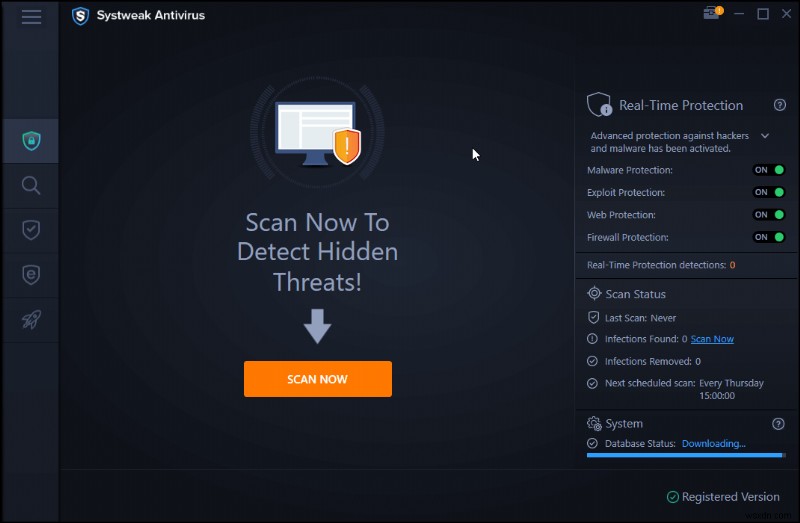
2단계- 기본 대시보드에서 돋보기 아이콘을 클릭하고 원하는 스캔 모드를 선택합니다. 빠른 스캔, 정밀 스캔 또는 사용자 정의 스캔!
3단계- 스캔 프로세스를 확인하고 PC 보안 솔루션 시스템의 구석구석을 스캔하고 시스템의 모든 잠재적 위협을 제거하십시오!
경고가 표시됩니다. PC가 유해한 위협으로부터 보호됩니다!
필독: 적합한 바이러스 백신 소프트웨어를 선택하는 방법:고려해야 할 가장 중요한 사항은 무엇입니까?
간단한 광고 차단을 원하시면 Brave Browser로 전환해 보십시오. AdShield Pro를 설치하거나 사용한 적이 있다면 아래 의견 섹션에서 경험을 알려주십시오!
